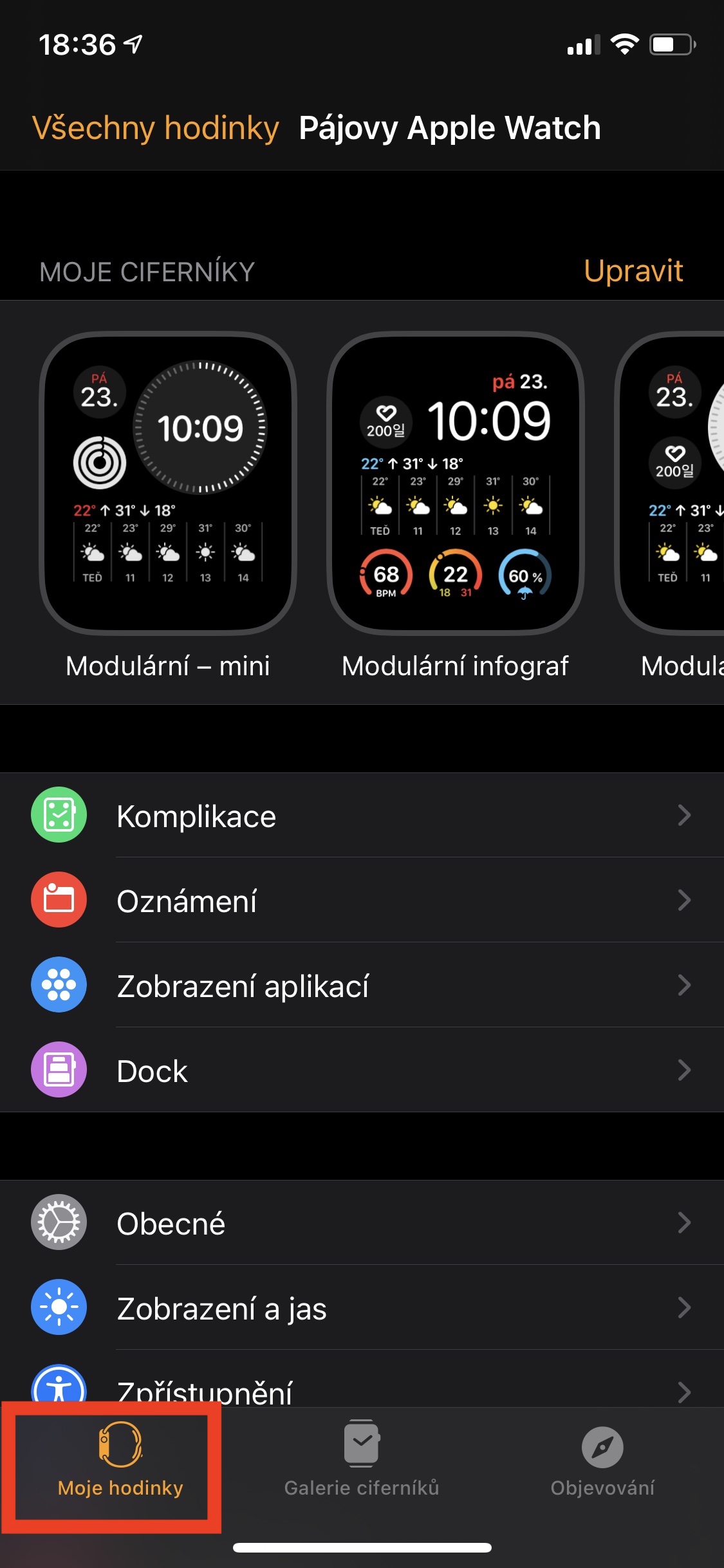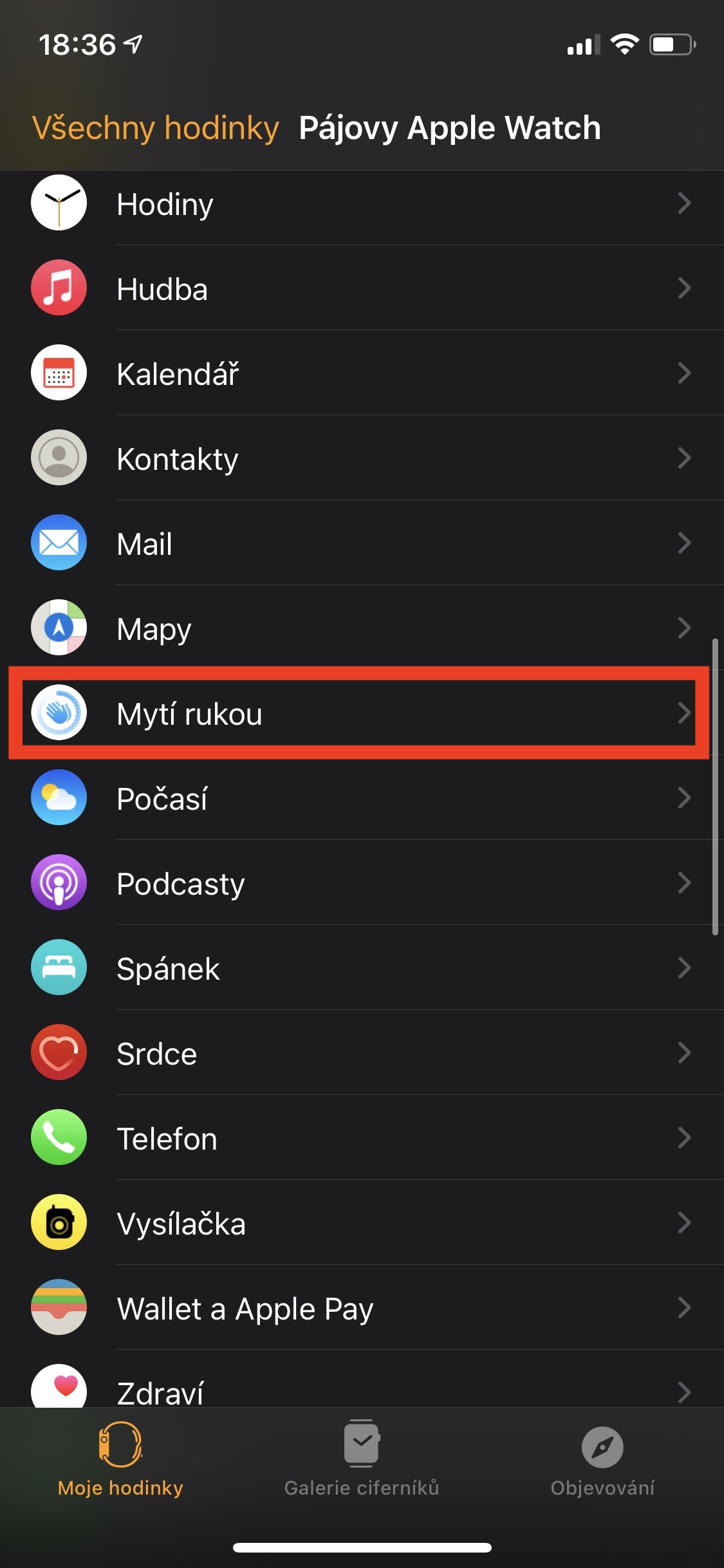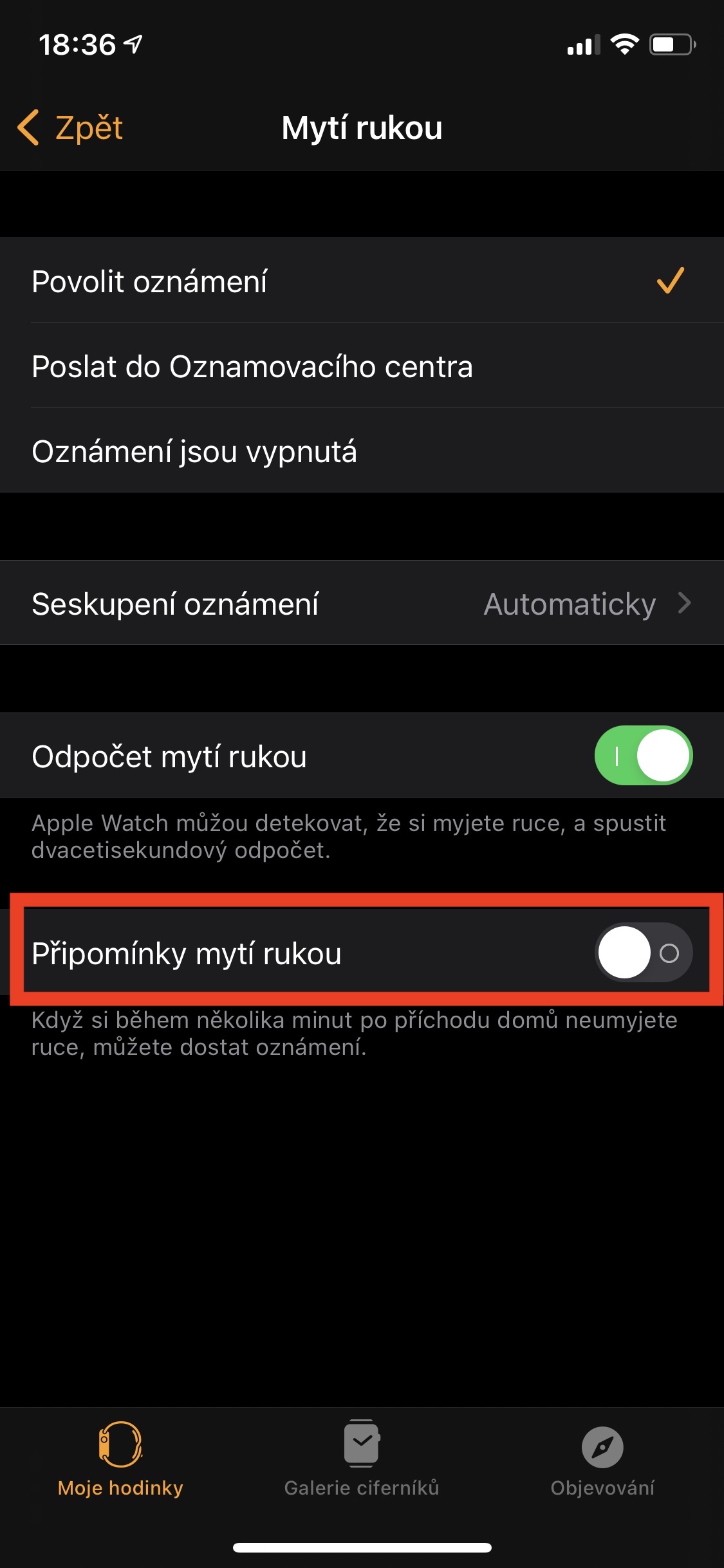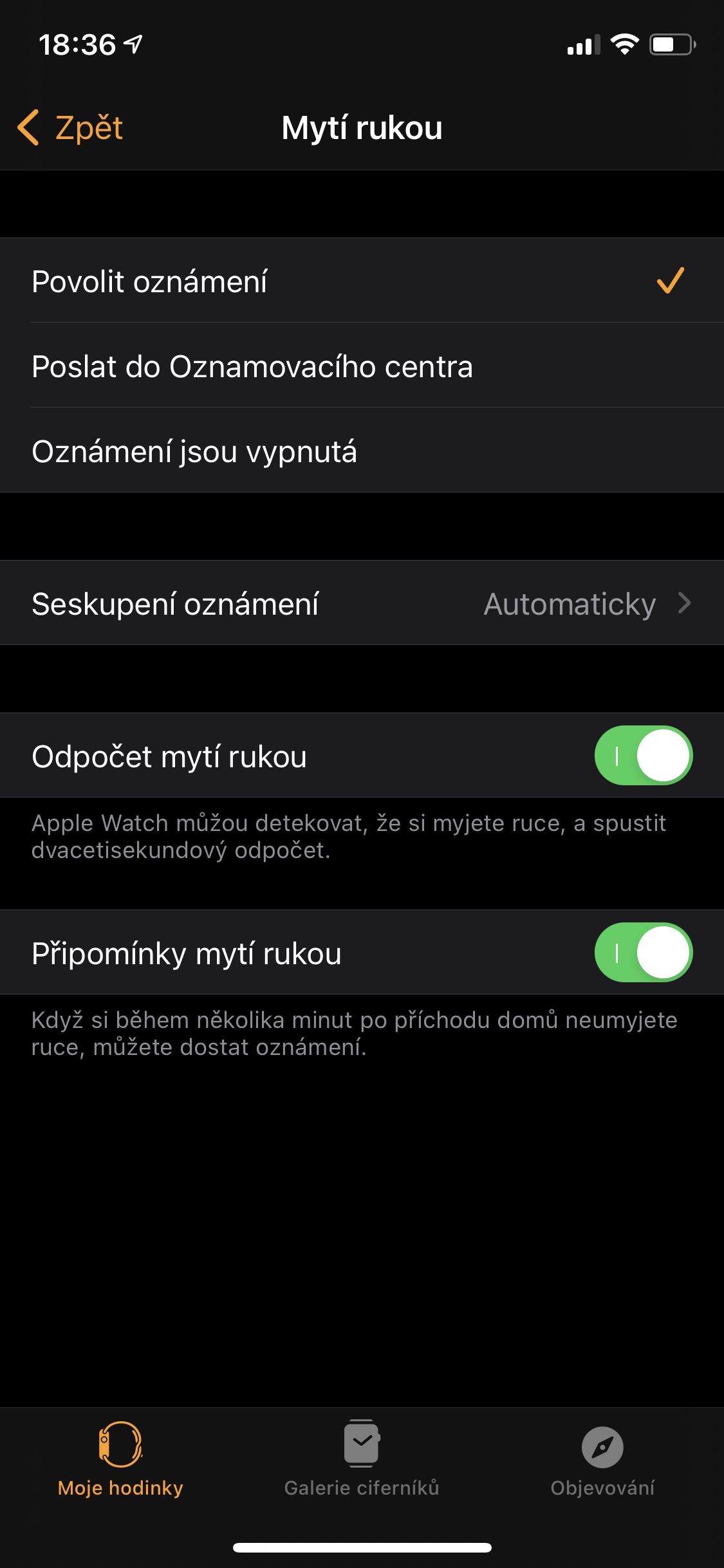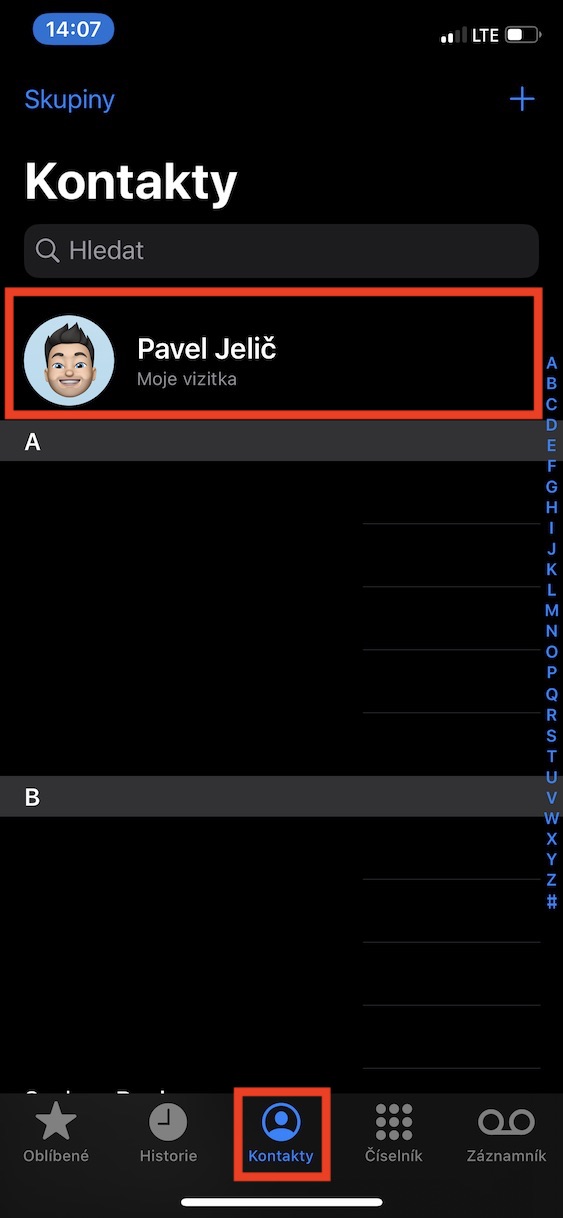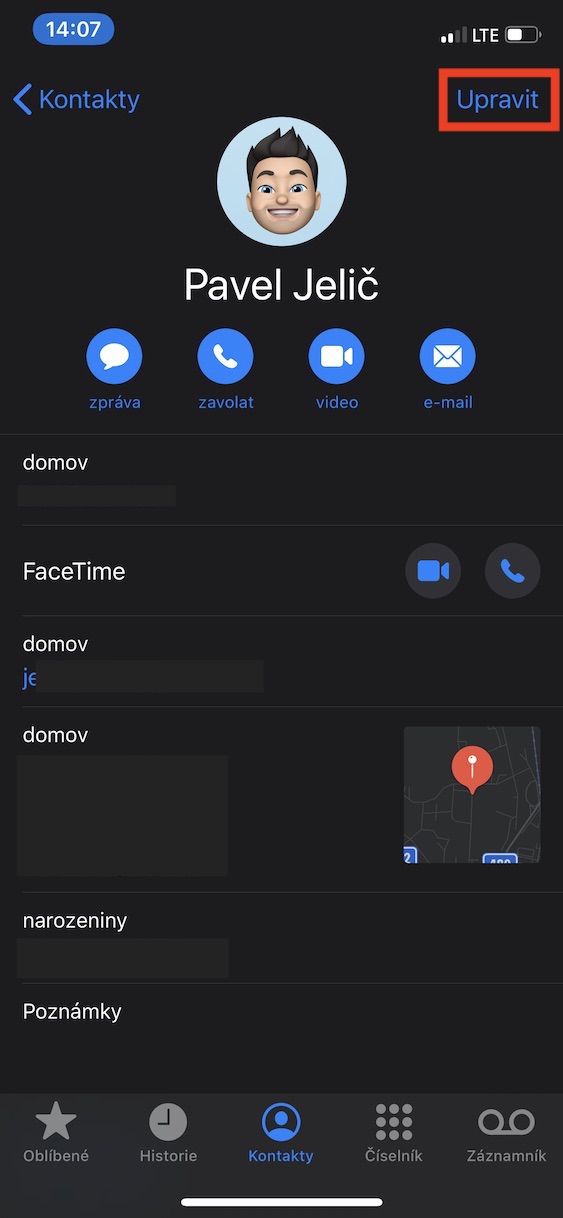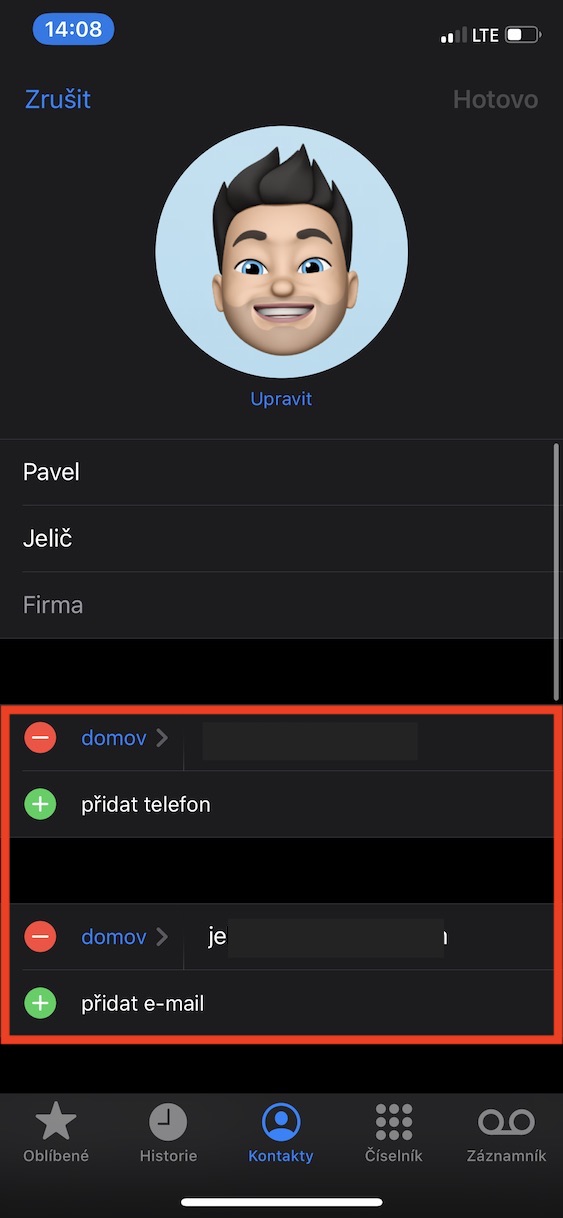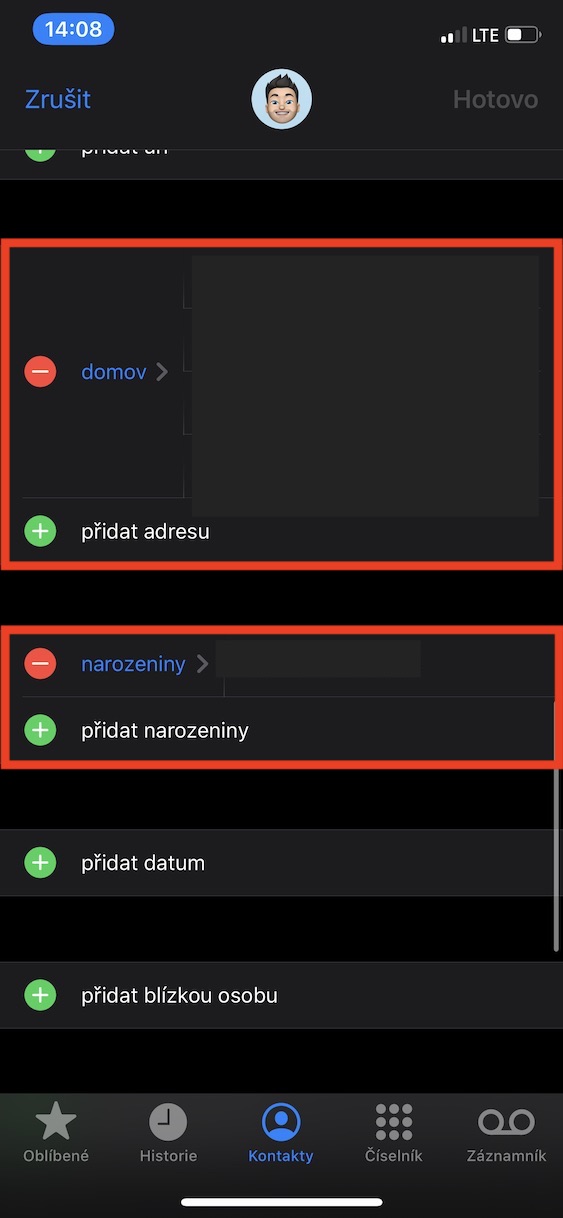অ্যাপল ক্রমাগত তার সমস্ত সিস্টেমের মধ্যে নতুন বৈশিষ্ট্য নিয়ে আসার চেষ্টা করছে। কিন্তু সত্য হল যে করোনভাইরাস মহামারীর আবির্ভাবের সাথে, আমরা এই নতুন ফাংশনগুলির অনেকগুলি দেখেছি - আপনি বলতে পারেন যে এটি এক ধরণের "সংবাদের তরঙ্গ" ছিল। মহামারী চলাকালীন, কেবল মানুষই নয় প্রযুক্তিগত দৈত্যরাও অন্যভাবে চিন্তা করতে শুরু করে। করোনাভাইরাস মহামারী চলাকালীন সবচেয়ে গুরুত্বপূর্ণ কারণগুলির মধ্যে একটি ছিল স্বাস্থ্যবিধি বজায় রাখা। সেই কারণে, অ্যাপল কোম্পানি ওয়াচওএসের মধ্যে হ্যান্ডওয়াশিং নামে একটি বৈশিষ্ট্য নিয়ে এসেছিল। এর জন্য ধন্যবাদ, অ্যাপল ওয়াচ হাত ধোয়াকে চিনতে পারে এবং 20 সেকেন্ডের কাউন্টডাউন শুরু করতে পারে যার সময় আপনার হাত ধোয়া উচিত।
এটা হতে পারে তোমার আগ্রহ থাকতে পারে

আপনি বাড়িতে ফিরে আপনার হাত ধোয়ার জন্য আইফোনে অনুস্মারকগুলি কীভাবে সক্ষম করবেন
কিন্তু এটি উল্লেখ করা প্রয়োজন যে হ্যান্ডওয়াশিং আরেকটি লুকানো ফাংশন লুকিয়ে রাখে, যেটি সম্পর্কে বেশিরভাগ অ্যাপল ওয়াচ ব্যবহারকারীদের কোন ধারণা নেই। বিশেষত, আমরা এমন একটি ফাংশন সম্পর্কে কথা বলছি যা আপনাকে মনে করিয়ে দিতে পারে যে বাইরে থেকে বাড়িতে আসার পরে আপনার হাত ধোয়া ভুলবেন না। এটি একেবারে মৌলিক স্বাস্থ্যবিধি অভ্যাসগুলির মধ্যে একটি যা অবশ্যই ভুলে যাওয়া উচিত নয়। যাইহোক, এমনকি একজন মাস্টার ছুতারও মাঝে মাঝে নিজেকে কেটে ফেলেন, এবং আপনি যদি নিশ্চিত হতে চান যে আপনি বাড়ি ফিরে আসলেই সর্বদা আপনার হাত ধুয়ে ফেলুন, তাহলে নিম্নরূপ এগিয়ে যান:
- প্রথমে, আপনাকে আপনার আইফোনে নেটিভ অ্যাপ খুলতে হবে ঘড়ি.
- একবার আপনি এটি করার পরে, নীচের মেনুতে বিভাগে যান আমার ঘড়ি.
- তারপর একটি টুকরা নিচে যান নিচে, যেখানে খুঁজুন এবং বক্সে ক্লিক করুন হাত ধোয়া.
- আপনি এখানে একটি সক্রিয় ফাংশন না থাকলে হাত ধোয়ার কাউন্টডাউন, তাই একটি সুইচ সঙ্গে তার চালু করা.
- শেষ পর্যন্ত, আপনাকে যা করতে হবে তা হল সক্রিয় ফাংশন হাত ধোয়ার অনুস্মারক, যা প্রদর্শিত হয়।
সুতরাং, উপরের পদ্ধতিটি ব্যবহার করে, আপনি বাড়িতে ফিরে আপনার হাত ধোয়ার জন্য আপনার Apple Watch-এ অনুস্মারকগুলি সক্রিয় করা সম্ভব। যদি আপনি হ্যান্ডওয়াশিং রিমাইন্ডার ফাংশন সক্রিয় করতে ব্যর্থ হন, তাহলে আপনাকে এখানে যেতে হবে সেটিংস → গোপনীয়তা → অবস্থান পরিষেবা → হাত ধোয়া৷, যেখানে টিক সুযোগ স্থায়িভাবে, এবং তারপর সক্রিয় করা কলাম সঠিক অবস্থান. শেষ কিন্তু অন্তত নয়, আপনার বাড়ি কোথায় তা জানা আপনার Apple Watch এর জন্য প্রয়োজনীয়। আপনি অ্যাপ্লিকেশনে গিয়ে এটি আবার সেট করুন পরিচিতি, যেখানে পরবর্তীতে পর্দার শীর্ষে আপনার নামের সাথে লাইন খুলুন। তারপর উপরের ডানদিকে ক্লিক করুন সম্পাদনা, নিচে ক্লিক করুন + ঠিকানা যোগ করুন, ঠিকানার ধরন নির্বাচন করুন বাড়ি এবং পরবর্তীতে তার পূরণ করো তারপর শুধু ট্যাপ করুন হোটোভো উপরের ডানদিকে।